Encuentra información sobre Contabilidad, Factura electrónica y mucho más
También puedes buscar una respuesta en nuestros manuales
 Publicado el 2022/08/25
Publicado el 2022/08/25
Configuración cuenta de correo electrónico Gmail para recepción de Facturas Electrónicas
¡Importante! El correo electrónico configurado en Libre Gestión, debe ser un correo sólo para recepcion de documentos electrónicos y solo se cargarán las facturas a crédito.
Para configurar tu correo electrónico sigue las instrucciones a continuación:
Ingresar a https://accounts.google.com
Ingresar con su correo electrónico y contraseña.
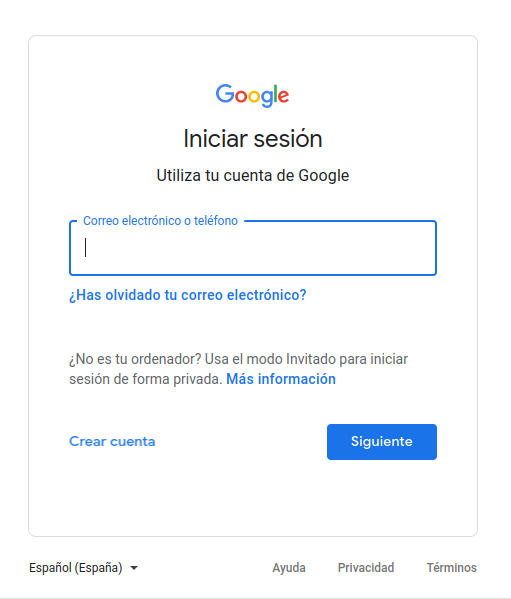
Para que Gmail permita la conexión de una aplicación de terceros, como Libre Gestión se debe tener habilitada la verificación en 2 pasos de la cuenta al iniciar session realizando los siguientes pasos:
Habilitar la verificación en 2 pasos ingresando a https://myaccount.google.com/security
Desplácese hacia abajo hasta Acceso a Google.
Luego haz clic en la flecha de la izquierda en la sección Verificación en 2 pasos.
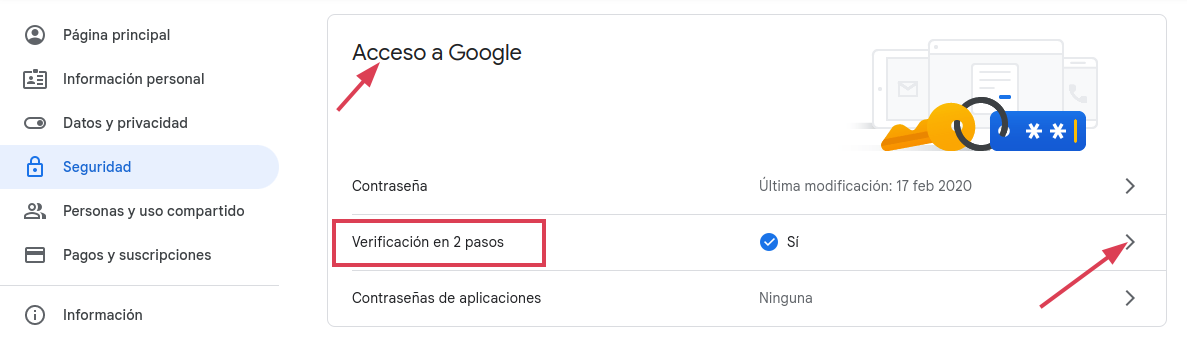
Luego de tener la verificación en 2 pasos activa.
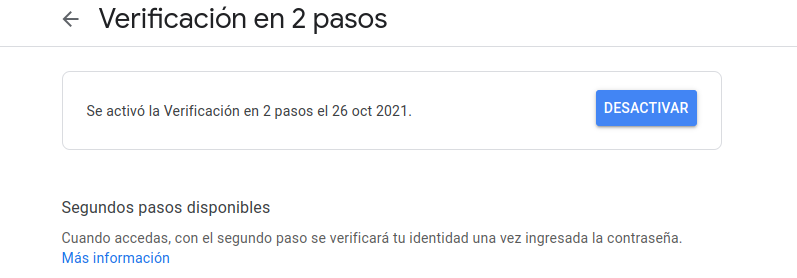
Se debe crear una contraseña de aplicación, ésta nos va a permitir leer los correos desde el software de Libre Gestión.
Para crear la contraseña sigue los pasos a continuación:
Acceder a seguridad https://myaccount.google.com/security
Selecciona la flecha de la izquierda en Contraseñas de aplicaciones.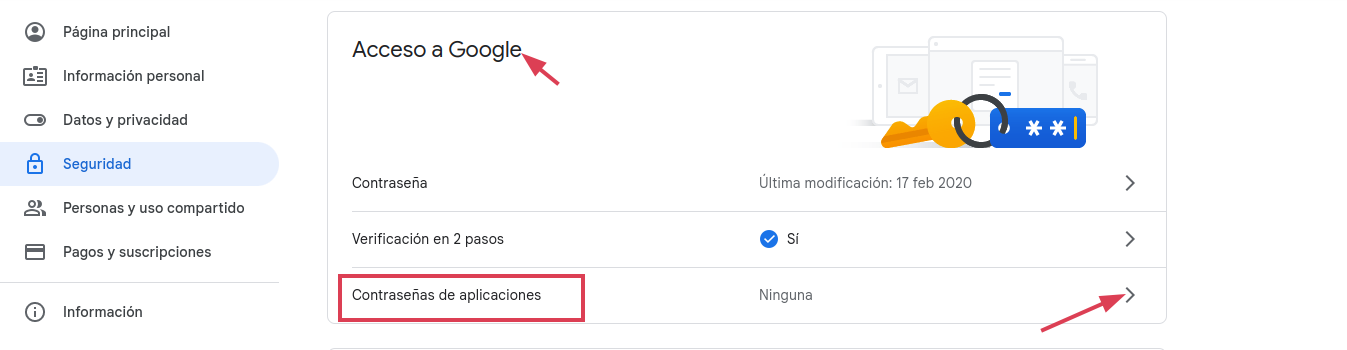
Google por seguridad va a solicitar que ingreses nuevamente tu contraseña.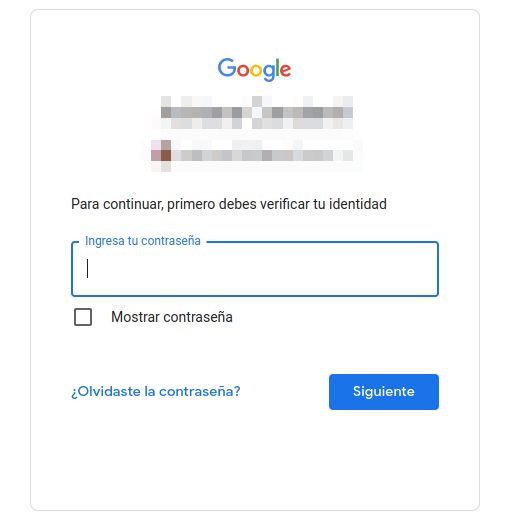
Al ingresar tu contraseña de Gmail te va a llevar a la sección de Contraseñas de aplicaciones, en la barra de Seleccionar app selecciona Otra. (nombre personalizado).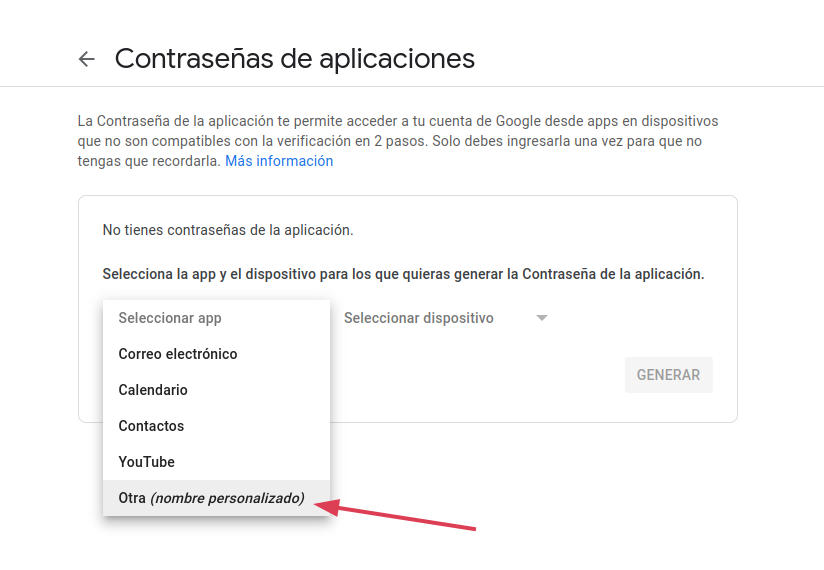
Ingresa el nombre de la Empresa y haces clic en el botón Generar.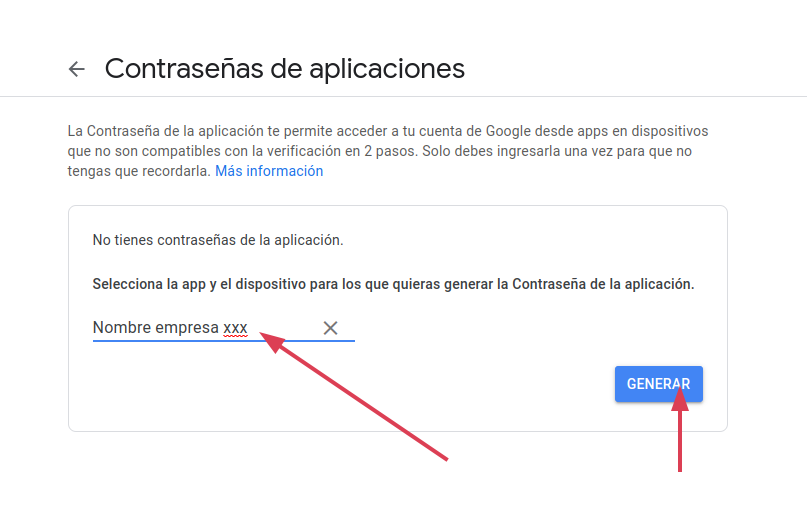
Si puedes ver esta ventana con la contraseña de aplicación generada quiere decir que el proceso de generacion de contraseña fue ¡exitoso!
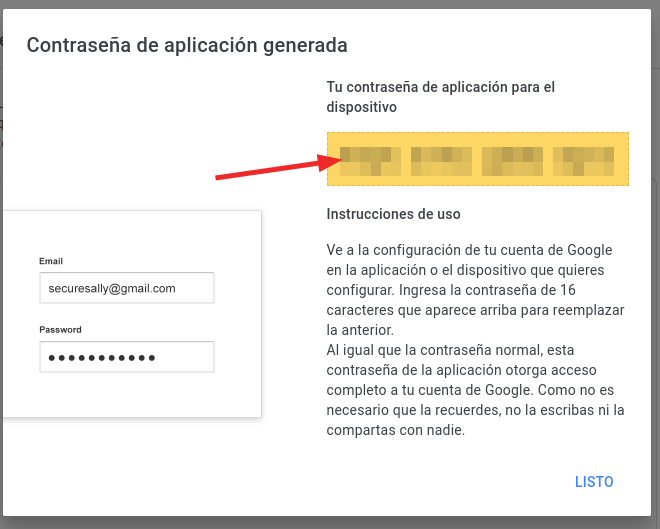
¡Importante! Esta contraseña debes guardarla porque es la que vas a usar en el sofrware de Libre gestión. La contraseña generada se debe colocar en el campo contraseña de Libre Gestion junto con el usuario y servidor IMAP.
Nota: Esta contraseña no reemplazará la que se usa habitualmente para iniciar sesión en Gmail.
Luego se debe Habilitar IMAP en Gmail siguiendo estos pasos:
Ingresa a tu correo electrónico de Gmail.
Hacer Clic en Configuración (icono de engranaje ubicado en la parte superior derecha).
Luego hacer clic en Ver toda la configuración.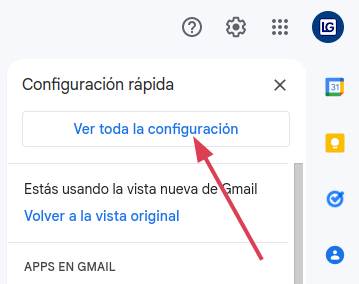
Ingresar a Reenvio y correo POP/IMAP.
Desplácese hasta Acceso IMAP y darle clic en habilitar acceso IMAP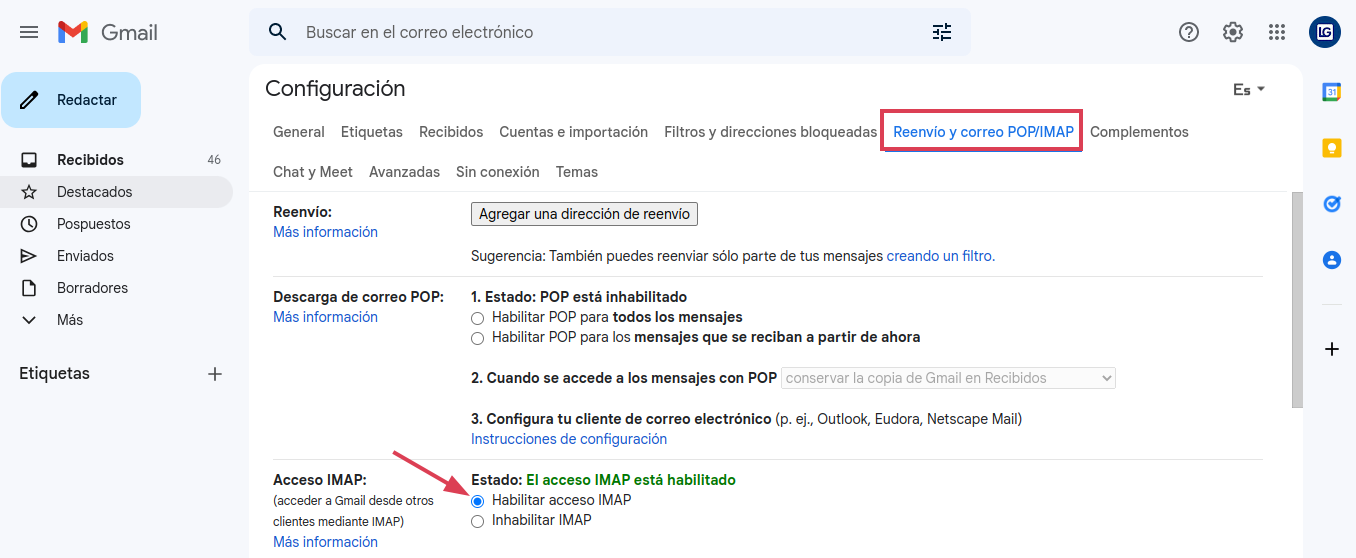
Por último te desplazas hasta el final de la ventana y le das clic en Guardar cambios.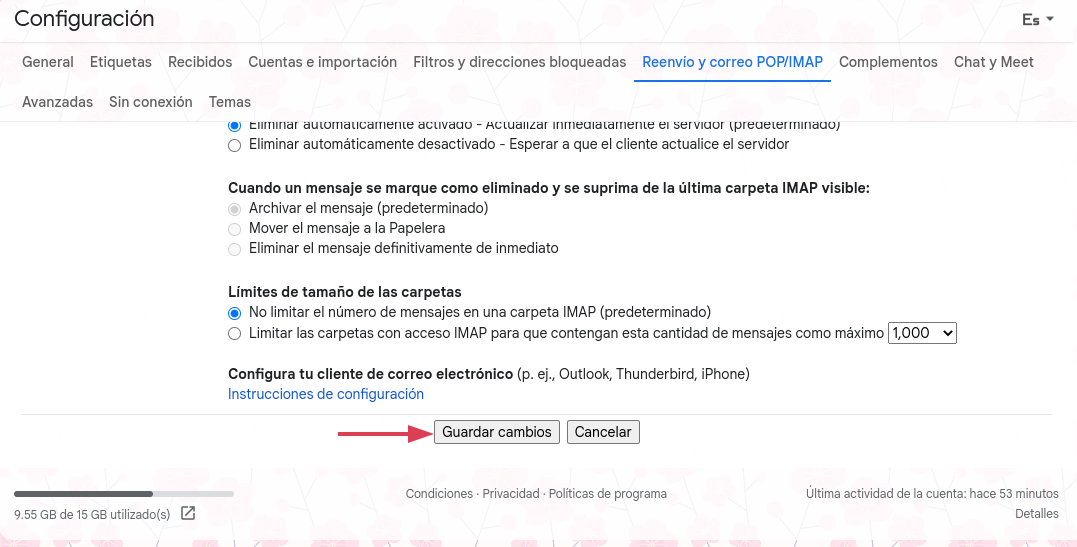
Cuando se tenga lista ésta configuración procedemos a ingresar al software de Libre Gestión siguiendo los pasos a continuación:
Ingresa el correo electrónico y la contraseña para ingresar al ambiente de Libre Gestión.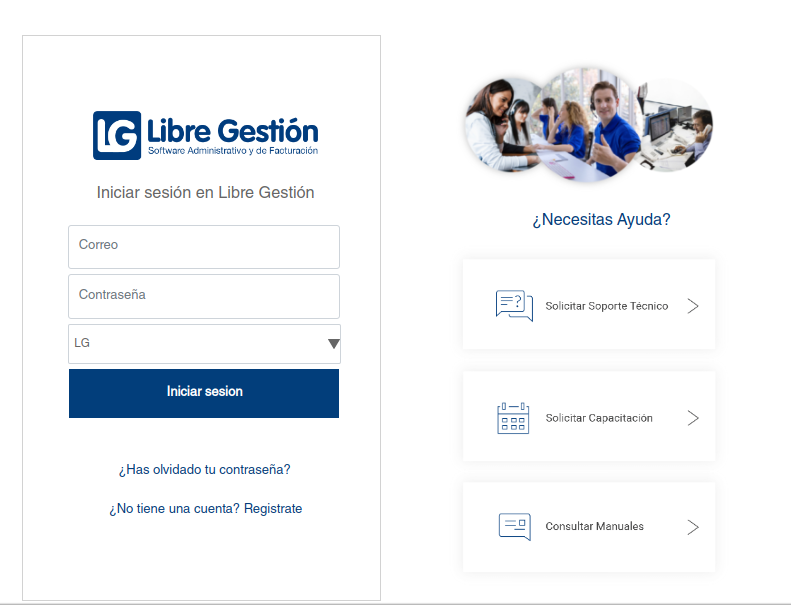
Ingresar al menú DIAN.
Seleccionar Factura electrónica.
En el campo Proceso seleccionar Recibir.
En el campo importar xml hacer clic en el link Descargar facturas.
En el campo correo electrónico ingresar el correo electrónico de Gmail que se acabo de configurar y en el campo Clave la contraseña de aplicación generada anteriormente con este mismo manual.
Finalmente hacer clic en el botón Guardar configuración de correo.
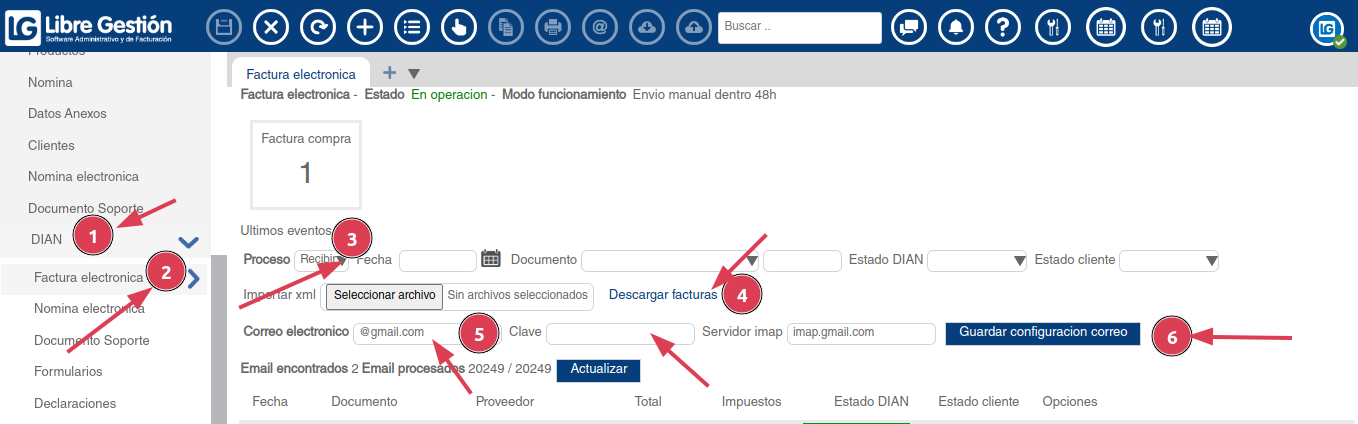
¿Te resultó útil este artículo?